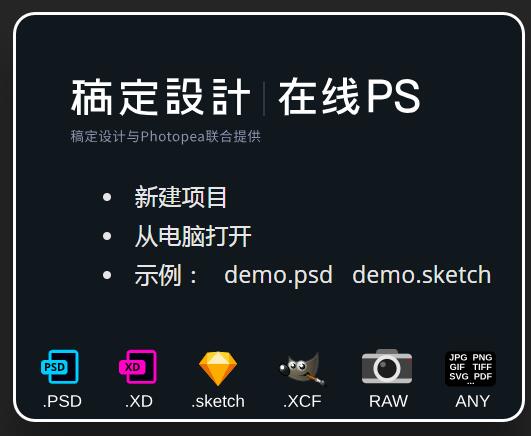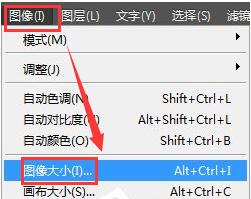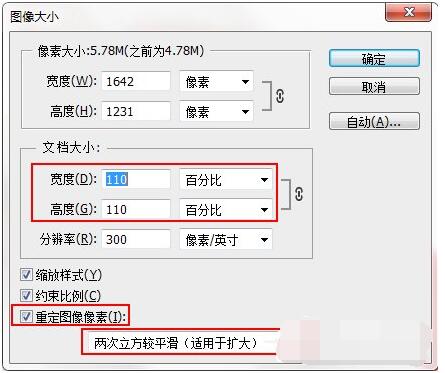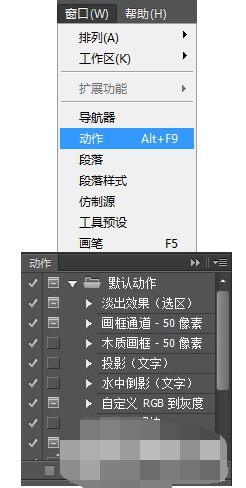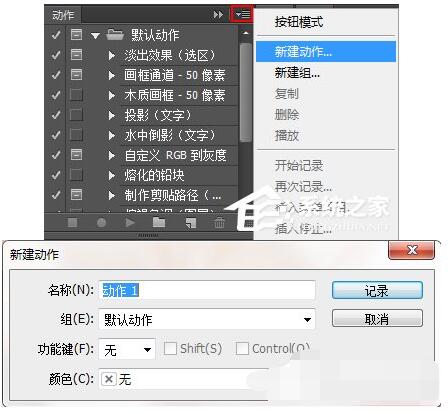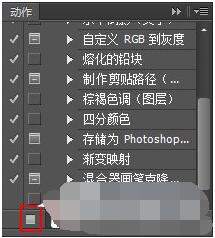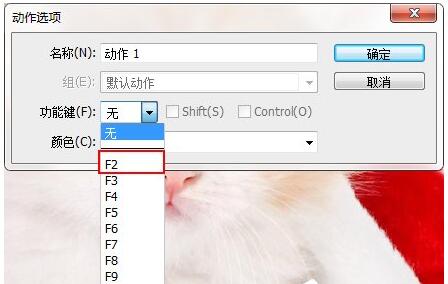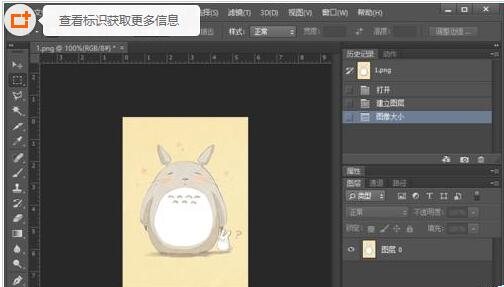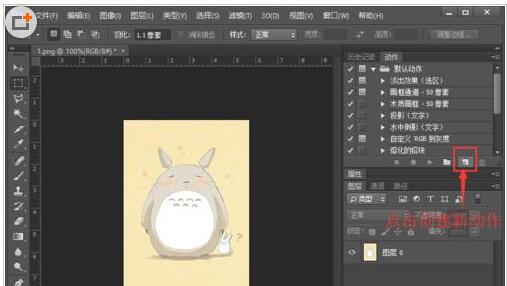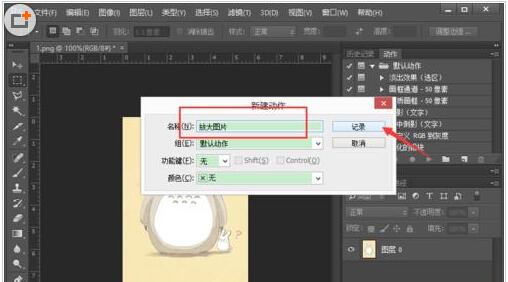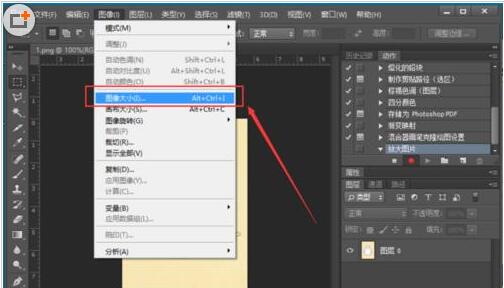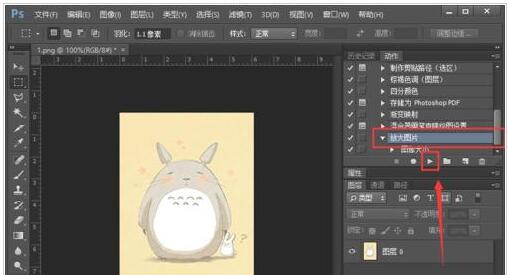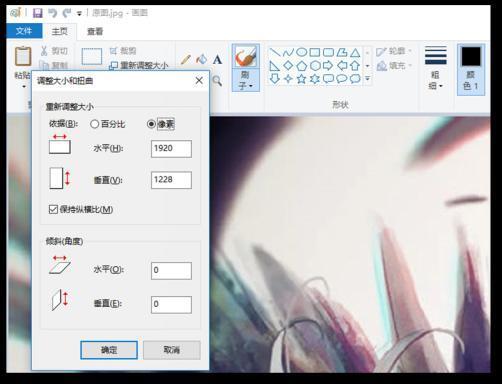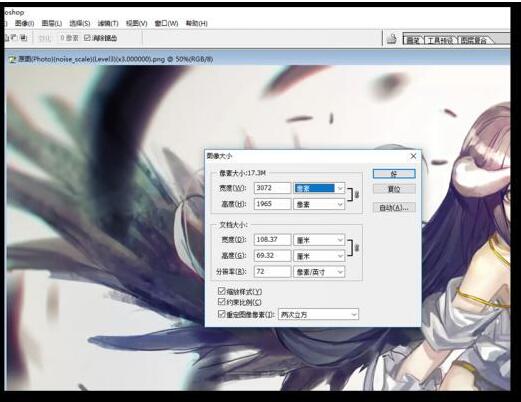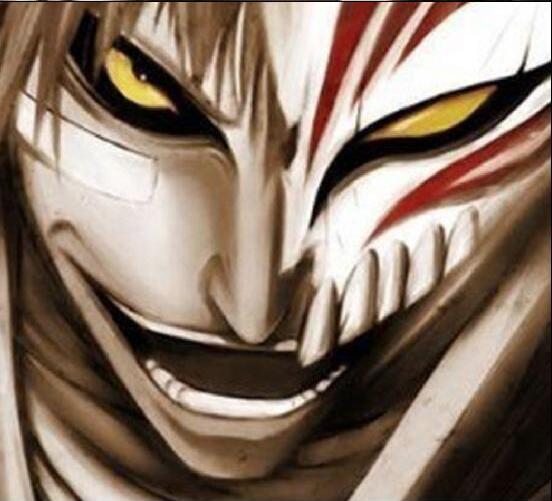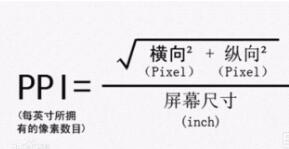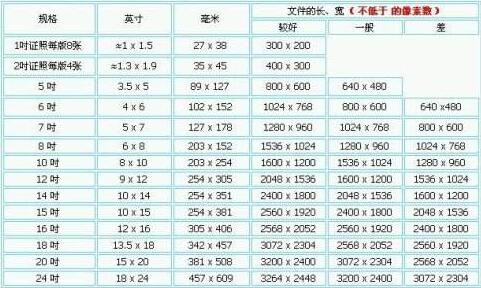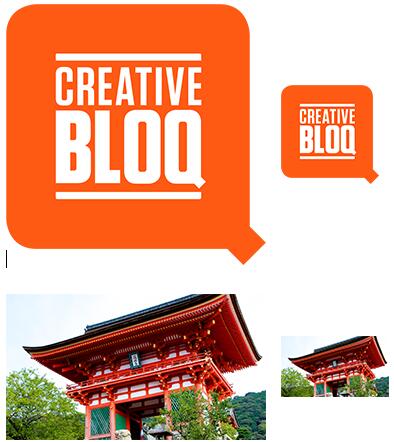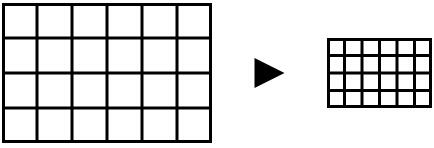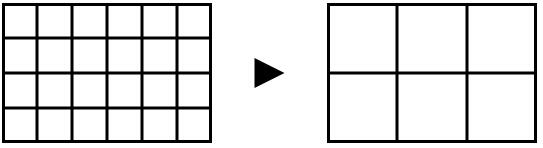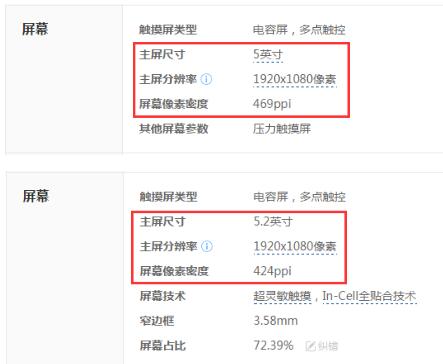图片尺寸是可以更改的,把图片缩小很省事,但是把图片放大,麻烦就来了。因为缩小的图片不会模糊,但是把图片放大就会导致图片失真、模糊,这是图片的像素被弱化了,导致图片无法看清,很多细节看不清了。如何放大图片还保持图片清晰呢?Photoshop图片大小对话框里有个重定图像像素功能,这是解决图片放大变模糊的克星。下面来看看PS如何放大图片还保持像素稳定的步骤。
Photoshop放大图片不失真的步骤
1、我们首先用Photoshop打开一张小图片。
2、点击菜单栏中的图像—图像大小。
3、在弹出的窗口中按我列出来的设置,文档大小选110,选百分比。下面重定图像像素一定要勾上,选俩次立方。这样图像会比百分之10的大小增大。
4、这个放大差不多要放大10次左右,为了我们操作方便,我们可以将这个定义成一个动作。我们点击窗口-动作,将动作面板调出来。
5、我们在动作面板上点新建动作,在弹出的窗口上点记录,我们将之前的放大操作再做一次。
6、做完后我们在动作面板上点这个停止按钮。
7、我们再在动作面板上双击我们之前建立的动作,在弹出的面板上选F2作为我们之后执行这个命令的快捷键。
8、我们按个10几下F2后,我们看到放大的狗狗画质并没有变模糊,怎么样,效果还行吧。
PS放大图片减小像素弱化步骤
打开一张图片,可以看到这张图片原本的尺寸是比较小的;
新建一个动作;
给新动作命名为 放大图片(根据自己的喜好命名),点击“记录”,从这一刻起你的动作就会被记录起来;
点击“图像大小”;
把宽度和高度的百分比设为107(这个数值是可以自己定的,不要太大就好),点击“确定”;
点击“停止播放/录制”按钮,完成动作的录制;
选择 放大图片 这一动作,点击“播放选定的动作”按钮;
重复步骤7,直到对图像大小满意为止,完成!希望对大家有那么一丢丢的帮助
Photoshop更改像素步骤
图片放大还能保持精度,一般而言,大家还是习惯用传统的软件去尝试,比如PS以及画图这样的常见软件,都可以将提升图片的分辨率,比如将一个640×480的图片提升到1920×1080。方法也很简单,以画图为例,将图片载入后,选择重新调整大小,然后在像素中自行更改即可。
画图软件中直接选择调整大小中的像素值即可
如果是用PS软件的话,基本步骤和画图也差不多。载入图片后,在“图像”一栏中选择画像大小,然后就可以更改图片的像素了。除了基本的像素值外,PS还可以调整图片的DPI值,DPI越高,每英寸像素点越多,图像相应也就更清晰。
如果不考虑像素值,直接调高DPI的话,那么图片的尺寸和像素值会自动扩展,不受用户自己控制;如果单独调整像素值,DPI值是不会自动变的。两相比较,显然直接更改DPI值的图像质量会更高。
PS软件不但可以调整像素值,也能调整DPI(每英寸像素值,也就是“分辨率”项)
这里可以教大家一个小窍门,如果想将一个低分辨率图片提升到一定的高分辨率,那么建议先在PS中将图片的DPI值设为300,这样像素值虽然会自动扩展,但是用户也可以随后再手动更改像素值,这样DPI依然会保持300不变。
用软件提升图片分辨率的方法,一来是比较简单,稍微有点软件知识就能搞定;二来相比直接拉伸图片那种粗暴的方式,采用软件提升图片分辨率,在画质上要好得多。即使是直接提升图片像素值,效果也比拉伸要强不少;如果是提升了图片的DPI,效果又要比直接更改像素值好出不少。
当然用PS这类软件提升图片分辨率也不是完美无缺的。PS的方式是采用插值运算,所以它在画质上要远比拉伸图片要强得多,但是图片上依然有可见的噪点,图片的锐度颜色损失也不小,图片上的物体边缘也略有重影和毛刺。另外,这种提升模式会让图片的大小很明显地膨胀,一张大小为90KB的640×480(72DPI)的图片,如果将其分辨率提升为1920×1440(300DPI),那么它的图片大小几乎是没有修改前的十倍,超过了850KB。
范例演示
上图为原分辨率460×420图片的放大局部图,下图为把图片用PS提升分辨率至1200×1100后的相同放大局部图,可见PS提升分辨率的效果比直接拉伸要好太多
原图片分辨率为460×420,将其利用PS软件把分辨率提升到1200×1100,同时DPI由72提升到300。图片在尺寸变大的同时,清晰度基本可以让大多数人接受,基本上也能用于各种图文平台以及工作场景中,当然在采用这类方法后,图片放大后依然有明显的模糊感,边缘的重影以及图片的噪点还是很严重。
像素、DPI、图片分辨率有什么关系
像素就是数码照片最小的组成单位,它是可以看到的,你在电脑里把照片放大到最大的程度,就可以看到一个个紧密排列的小方块,一个小方块就是一个像素,像素呈现不同的颜色,组合在一起就成了照片。像素是图像显示的基本单位,它可以表示图形尺寸的大小。。英文名为Pixel,简写为PX。
1、关于像素
像素是图像显示的基本单位,它可以表示图形尺寸的大小。
像素主要是相对位图而言的,无论其格式是哪种,只要是位图如果不停放大,最终你都会看到图片实际上都是以一个个的彩色方块相互堆叠而成,这样的一个彩色方块就是一个像素,英文名为Pixel,简写为PX。
像素就是数码照片最小的组成单位,它是可以看到的,你在电脑里把照片放大到最大的程度,就可以看到一个个紧密排列的小方块,一个小方块就是一个像素,像素呈现不同的颜色,组合在一起就成了照片,这就像是用马赛克来拼图案,只不过像素这种马赛克非常多非常小,拼出来的照片看起来就很细腻。
不管对什么品牌的相机,什么格式的照片,每个像素的大小都是统一的固定的。
2、关于分辨率和DPI
提起分辨率,我们需要了解两个概念,图像分辨率和输出分辨率。
图像分辨率的基本计量单位是每英寸的像素数,简写为ppi。一张图的分辨率是用横向像素量X纵向像素量来表示,比如640×480像素、1280×960像素等,一张分辨率为640 x 480的图片它的分辨率就达到了307,200像素,也就是我们常说的30万像素;而一张分辨率为1600 x 1200的图片,它的像素就是200万。图片的分辨率和图片的宽、高尺寸一起决定了图像文件的大小及图像质量。比如,一幅图宽8英寸、高6英寸,分辨率为100PPI,如果保持图像文件的大小不变,也就是总的像素数不变,将分辨率降为50PPI,在宽高比不变的情况下,图像的宽将变为16英寸、高将变为12英寸。
而决定图像输出质量的是图像的输出分辨率,描述的是设备输出图像时每英寸可产生的点数(dpi),以dpi为单位。大部分时候我们说的输出分辨率主要是指印刷需要的分辨率。——如果你搞不清输出分辨率是怎么回事也不要紧,你只要记住下面的常识就行了:
通常报纸印刷采用75LPI,彩色印刷品使用150LPI或175LPI,因此在1∶1印刷的情况下,针对不同用途,原始图像的分辨率应分别是150PPI、300PPI和350PPI。
另外再给你一张表,对照表看就更清楚了:
从技术角度说,“像素”只存在于电脑显示领域,而“点”只出现于打印或印刷领域。对电脑显示屏,分辨率是用像素数目衡量;对数字文件印刷,分辨率是通常用每英寸所含点或像素〔dpi〕来衡量。
3、相同的分辨率,更高的DPI表现为物理尺寸更小。
在这里,右图中的像素跟左边的原始图像是一样,我们将DPI值从72提高到了300,效果是每英寸现在有更多的点,但是由于构成图像的总像素数没有变化,所以数学上表现的是图像变小,构成图像的每个像素变得更小。
以简化的图像表达就是:
4、物理尺寸相同,DPI较低表现为较低的分辨率。
左边是原始图像,右边图减小了DPI的值,同时保持相同的物理大小,这就意味着每英寸的点数变少,同时每个像素都变大,图像变模糊。
以简化的图像表达就是:
简单的来说,图像分辨率(每英寸像素数)和DPI(每英寸点数)两者相互影响,这点希望你得搞清楚。
华为荣耀7分辨率1920px*1080px的意思就是,在这个华为荣耀7的5.2英寸屏幕上,在竖向的高度上有1920个像素块,在横向的宽度上有1080个像素块。
以上就是使用Photoshop放大图片会模糊的解决方法。图片放大后像素弱化,才会导致图像模糊。像素和分辨率、DPI是不同的概念,有联系有区别。图像提升像素,在PS里可以直接修改像素值,也可以重定图像像素。当然,你要放大图片的同时保持不失真,前提是你的图片要清晰,否则神仙也救不了你。关注教程之家,解锁更多软件教程。